如何实现excel数据导入批量生成二维码
在领跑标签条码打印软件中做防伪版标签、商品标签、珠宝标签、服装吊牌等带有二维码的标签时,要实现打印的每个二维码内容都不同,也就是打印变量二维码。可以将所有商品信息或其他二维码信息录入到excel表中。将excel数据导入到条码打印软件中引用,实现批量打印二维码效果。
先准备好要使用的excel表文件。如下图所示,不要带任何的格式。在领跑条码标签打印软件中支持xls、xlsx 两种格式类型的excel文件。

打开领跑条码标签打印软件,新建标签。点击软件左上角的“数据库设置”图标,弹出的“数据库设置”窗口下,选择“excel数据源(JDBC)”选项。
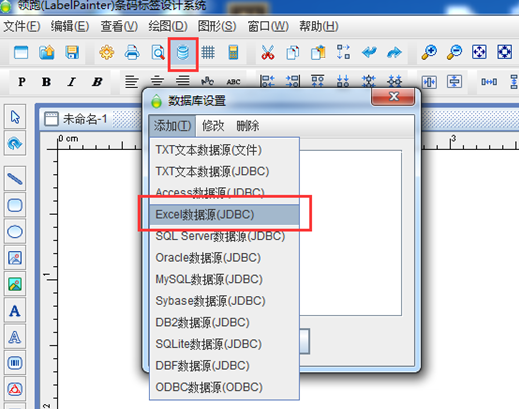
弹出的“excel数据源管理(JDBC)”窗口下,点“浏览”按钮,引入准备好的excel文件。并勾选“首行含列名称”。点“测试连接”,当选择表和选择字段中显示出内容后,就完成了数据引入。在“选择字段”栏中,要有所有字段(列)全选。
这里需要注意的是字符集和首行含列名称2个参数。如果出现乱码现象,就选择其他的字符集,如GB2312、utf-8等。如果excel表中有属性名称,如商品条码,商品名称这类的列名称就勾选“首行含列名称”,否则不勾选。
设置好后,点“添加”完成操作。
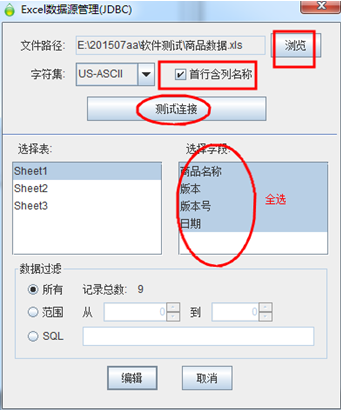
接下来就可以设置具体的二维码对象了。在条码打印软件左侧工具栏中点“绘制二维码”图标,绘制好二维码后,右击鼠标选择“属性”。弹出“图形属性”窗口。
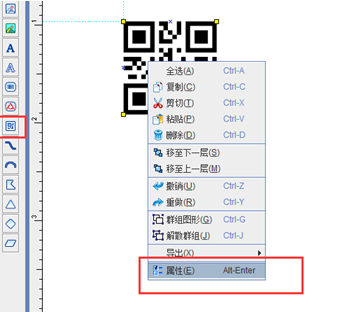
在该窗口下,选择“条码”选项卡。类型为“QR Code”,模式为“Byte”(支持汉字、网址等全字符集)。其他保持默认。再选择“数据源”。并选择连接的excel表和列名:商品名称(列)。

数据源窗口下,删除默认数据,点数据对象下的“添加”按钮。弹出的窗口中,选择“手动输入”,输入“商品名称”几个汉字。完成后,再点“添加”按钮,弹出的窗口中,数据对象类型选择“数据库导入”。

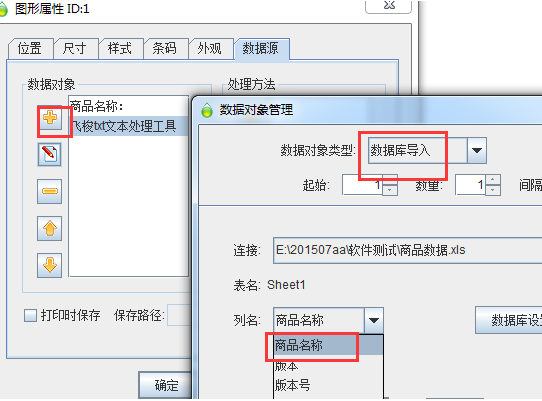
完成商品名称添加后,再点数据对象下的“十字添加”按钮。这次选择数据对象类型为“手动输入”,输入内容为回车符和“版本:”。点添加完成这个对象的操作。
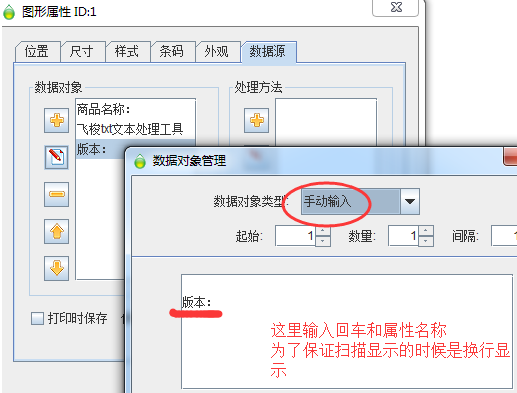
再操作2次“ ”黄色十字按钮,两次都选择“数据库导入”,将版本和版本号列分别添加进去。
”黄色十字按钮,两次都选择“数据库导入”,将版本和版本号列分别添加进去。

完成数据源编辑后,点确定。就做好了二维码的excel数据导入设置,在打印设置中,设置好标签数量,通过预览就可以看到不同的标签显示的二维码不同。

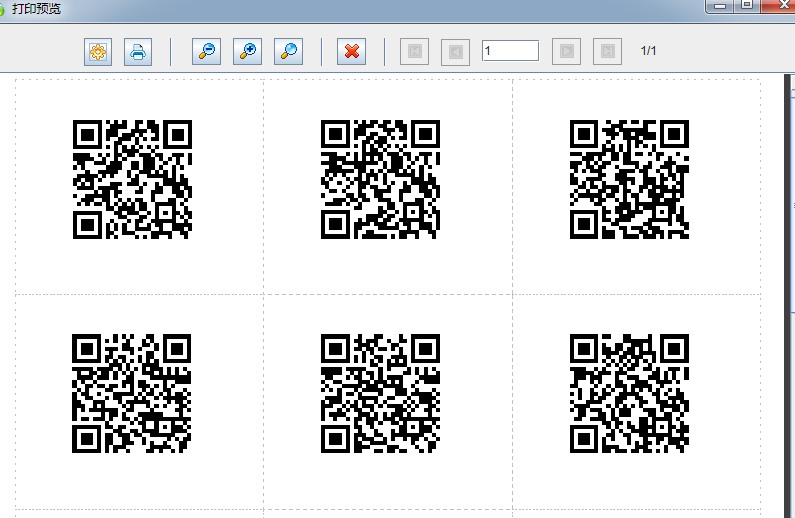
用微信中的扫一扫就可以看具体的二维码内容和换行显示的格式。(在二维码属性的数据源中录入回车的地方会换行显示)。

如果有其他的二维码扫描软件扫描显示出来没有换行的话,一种原因是该扫描软件不识别换行符(回车);另外一种就是编码不同。在领跑条码标签打印软件中,打开二维码图形属性,选择“条码”,在模式为byte的情况下,就可以选择其他的编码了(字符集)。
